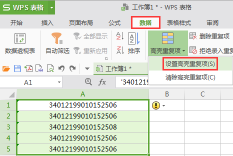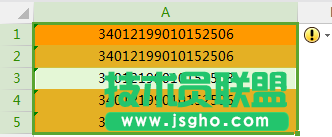1、清除格式。选中一列身份证号码(不包括表头),依次选择 开始→格式→清除→格式,清除完格式后进行右对齐。
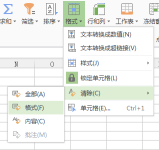
2、统一身份证号码中X。选中一列身份证号码,键盘上按Ctrl+F键,在替换选项里查找内容中填写小写“x”,替换为填写大写“X”,点击全部替换按钮。

3、去除身份证号码前“‘”字符。选中一列身份证号码,依次点击 数据→分列,在弹出的对话框中选中“分隔符号”,点击下一步,再选中“逗号”,点击下一步,选择“文本”点击完成按钮。
”
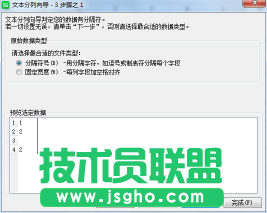
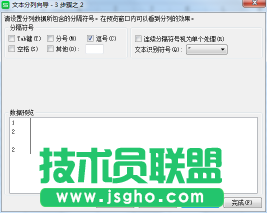
4、选中一列身份证号码,在功能区“数据”下使用“高亮重复项 - 设置高亮重复项”,在弹出的设置窗口内勾选“单元格中存在身份证号码”,确定即可。